Si vous utilisez un appareil Logitech tel qu'une souris, un clavier ou un casque, vous avez probablement fini par installer une extension d'application appelée Logitech Download Assistant sur votre ordinateur. C'est ce qui maintient les pilotes et les autres logiciels de support Logitech automatiquement à jour dans Windows 10.
Mais si l'assistant de téléchargement Logitech a des problèmes de chargement, vous commencerez à recevoir une erreur RunDLL intitulée « Il y a eu un problème de démarrage de logilda.dll » au démarrage de l'ordinateur. Si cela se produit à plusieurs reprises, les pointeurs ci-dessous devraient vous aider à résoudre le problème.

Reconnecter l'appareil Logitech
Déconnecter et la reconnexion de votre appareil Logitech est une solution rapide pour que l'assistant de téléchargement Logitech fonctionne correctement. Étant donné que la plupart des périphériques Logitech prennent en charge la fonctionnalité Plug and Play (PnP), commencez simplement par retirer le câble ou le récepteur sans fil de l'appareil de votre ordinateur. Ensuite, redémarrez Windows 10 et reconnectez l'appareil.
Si l'erreur "problème de démarrage de logilda.dll" s'affiche à nouveau, passez au reste des correctifs.
Mettre à jour Windows 10
Une version obsolète de Windows est une autre raison qui peut entraîner des problèmes liés à Logitech Download Assistant. La meilleure façon de résoudre ce problème est d'appliquer toutes les mises à jour du système d'exploitation en attente.
Pour ce faire, ouvrez le menu Démarreret sélectionnez Paramètres. Ensuite, sélectionnez Mise à jour et sécurité>Rechercher les mises à jour. Si vous voyez une mise à jour en attente, sélectionnez Télécharger et installer.
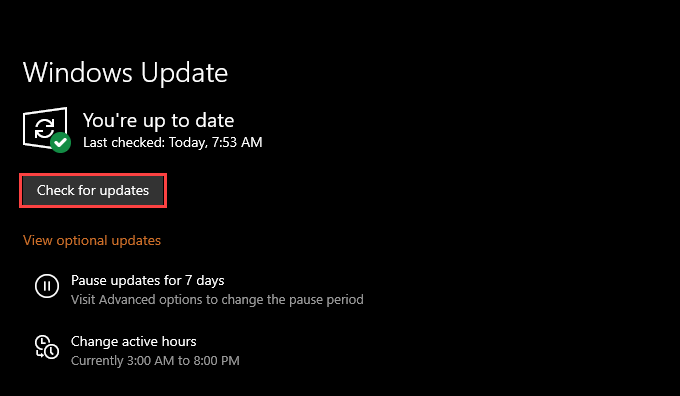
Inversement, les nouvelles mises à jour du système d'exploitation peuvent également finir par casser des choses. Si l'erreur « Un problème est survenu lors du démarrage de logilda.dll » s'est produite après la mise à jour de Windows 10, sélectionnez Afficher l'historique des mises à jourdans l'écran Windows Update et sélectionnez Désinstaller les mises à jourpour supprimer le mise à jour.
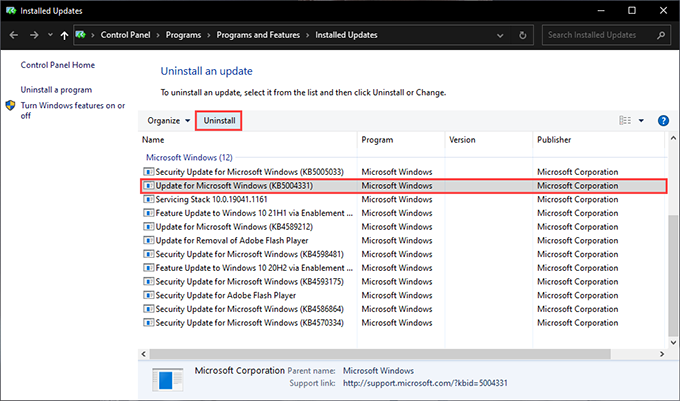
Effectuer une analyse SFC
L'exécution du Vérificateur de fichiers système (SFC) permet de résoudre les problèmes de stabilité qui l'empêchent de charger le LogiLDA. DLL, la DLL (ou bibliothèque de liens dynamiques) qui lance ensuite l'assistant de téléchargement Logitech.
Pour ce faire, ouvrez une console Windows PowerShell élevée (cliquez avec le bouton droit sur le bouton Démarreret sélectionnez Windows PowerShell (Admin)) et exécutez la commande suivante commande :
sfc /scannow
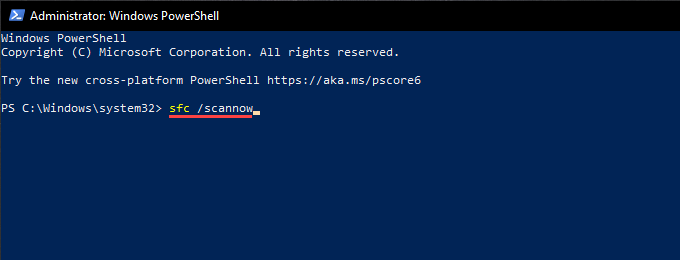
Nettoyer le registre système
Les problèmes liés au registre peuvent empêche également le chargement de Logitech Download Assistant sur votre ordinateur. Cependant, vous pouvez réparer toutes les entrées de registre obsolètes ou cassées en utilisant une application de nettoyage de registre gratuite telle que Nettoyeur de registre Wise.
Après avoir installé un nettoyeur de registre, commencez par effectuer une analyse approfondiepour rechercher les erreurs de registre. Ensuite, sélectionnez l'option Nettoyerpour laisser l'application les corriger pour vous. L'ensemble du processus ne devrait pas prendre plus de quelques minutes.
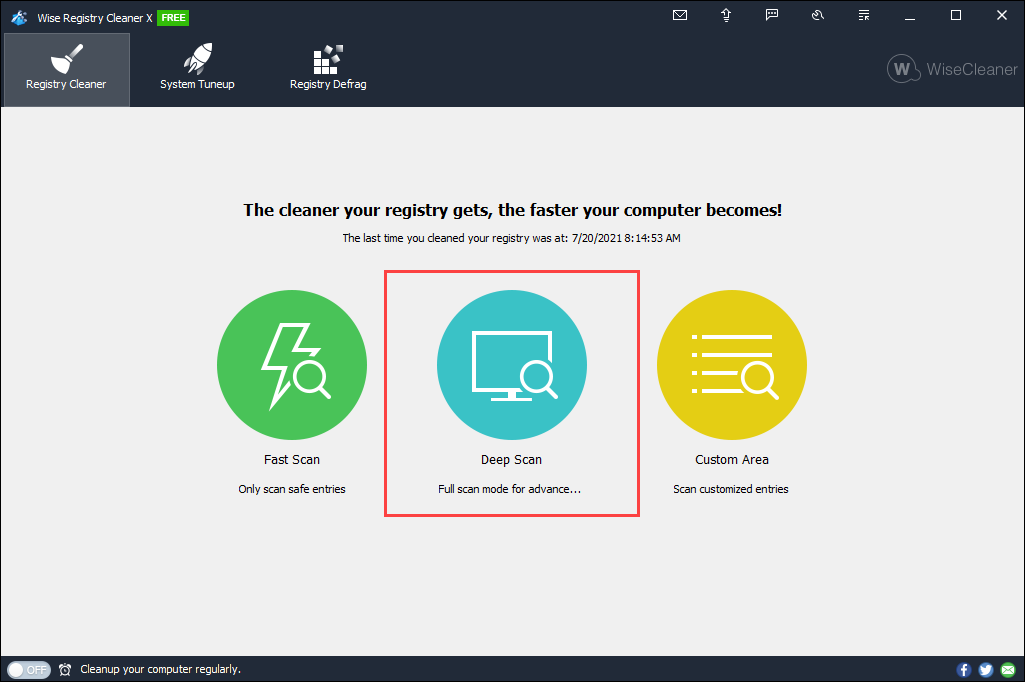
Réinstaller le logiciel Logitech
Si les correctifs ci-dessus ne vous ont pas aidé, essayez de réinstaller le logiciel de support pour votre appareil Logitech. Cela devrait aider à éliminer les problèmes de corruption de fichiers derrière l'erreur « Un problème est survenu lors du démarrage de logilda.dll ».
Pour ce faire, ouvrez le menu Démarreret accédez à Paramètres>Applications>Applications et fonctionnalités. Suivez cela en supprimant tous les logiciels liés à Logitech (Logitech Options, Logitech Gaming Software, Logitech G HUB, etc.) de votre ordinateur.
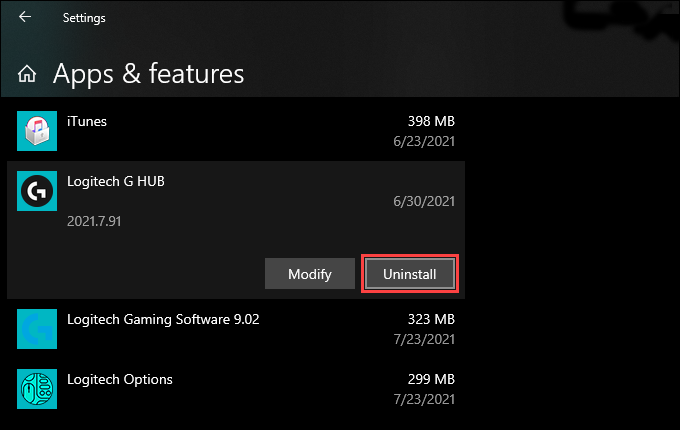
Vous devez ensuite télécharger et réinstaller le dernières versions du logiciel d'assistance de Logitech.com.
Désactiver l'assistant de téléchargement Logitech au démarrage
Si vous continuez à rencontrer le problème « Un problème est survenu lors du démarrage de logilda. dll", envisagez de désactiver le chargement de Logitech Download Assistant au démarrage. La plupart des appareils Logitech nécessitent peu de prise en charge des pilotes pour fonctionner correctement, et vous pouvez toujours installer manuellement les mises à jour logicielles de prise en charge.
Si vous voulez continuer, commencez par ouvrir le Gestionnaire des tâches (appuyez sur Ctrl + Maj+ Echap). Ensuite, sélectionnez Plus de détailset passez à l'onglet Démarrage. Enfin, choisissez Logitech Download Assistantdans la liste des programmes de démarrage et sélectionnez Désactiver.
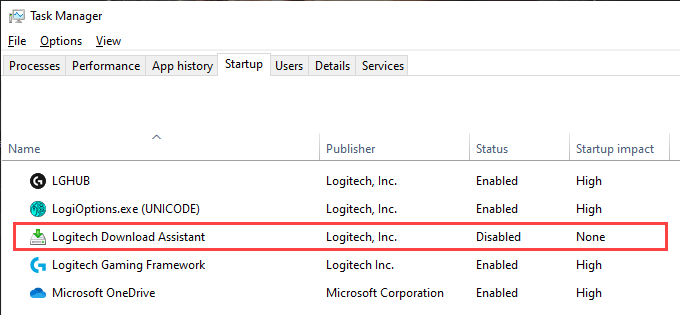
Effectuer une restauration du système
Si vous ne souhaitez pas désactiver le chargement de Logitech Download Assistant au démarrage, envisagez plutôt effectuer une restauration du système sous Windows 10. Cela vous permet de rétablir le système d'exploitation à un moment où vous n'avez pas rencontré l'erreur « Un problème est survenu lors du démarrage de logilda.dll ».
Pour ce faire, appuyez sur Windows+ Rpour ouvrir la boîte Exécuter et exécuter la commande sysdm.cpl. Dans la zone Propriétés système qui s'affiche, passez à l'onglet Protection du systèmeet sélectionnez Restauration du système. Ensuite, sélectionnez Restauration recommandée>Suivantpour revenir au point de restauration le plus récent.
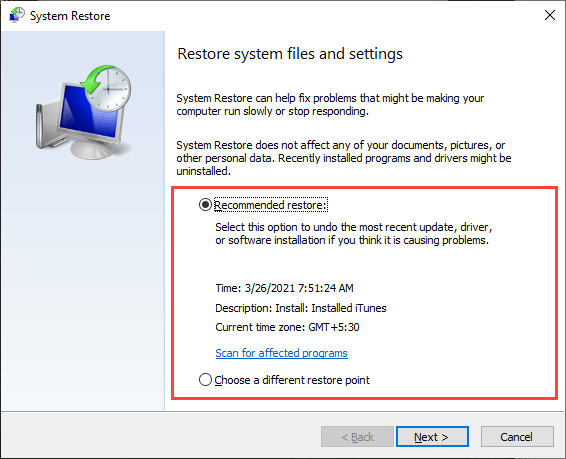
Désinstaller Logitech Download Assistant
Si vous n'utilisez aucun appareil Logitech, vous pouvez choisir de supprimer Logitech Download Assistant de votre ordinateur. Vous pouvez le faire en trois étapes.
Étape 1 : Supprimer le logiciel d'assistance Logitech
Accédez à Démarrer>Paramètres>Applications>Applications et fonctionnalitéset supprimez tous les logiciels liés à Logitech de votre ordinateur. Ensuite, redémarrez votre ordinateur.
Étape 2 : Supprimez le fichier LogiLDA.DLL
Ouvrez l'explorateur de fichiers et accédez au Disque local (C : )>Windows >system32. Suivez cela en supprimant le fichier intitulé LogiLDA.DLL.
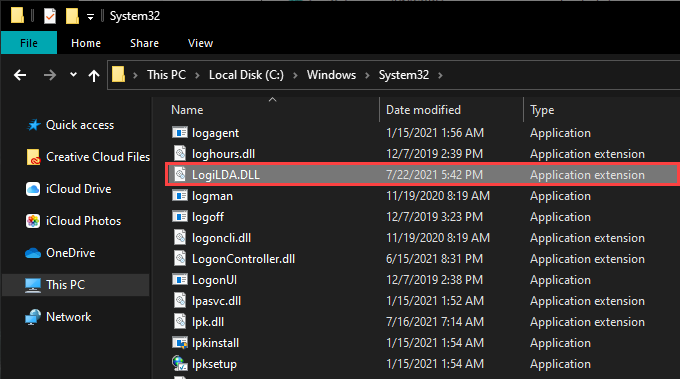
Étape 3 : Supprimez Logitech Download Assistant dans le Gestionnaire de périphériques
Cliquez avec le bouton droit sur le bouton Démarreret sélectionnez Gestionnaire de périphériques. Dans la fenêtre du Gestionnaire de périphériques qui s'affiche, ouvrez le menu Afficheret sélectionnez Afficher les périphériques masqués. Ensuite, développez la section Périphériques d'entrée humaine, cliquez avec le bouton droit sur Assistant de téléchargement Logitechet sélectionnez Désinstaller le périphérique.
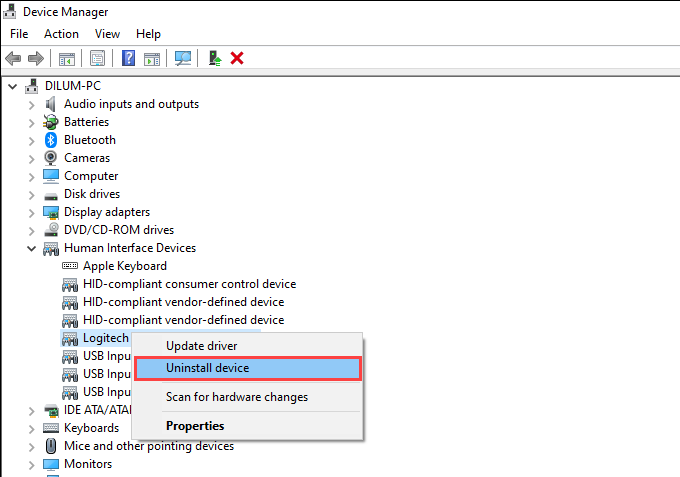
Problème de démarrage de LogiLDA.DLL résolu
J'espère que les correctifs ci-dessus ont aidé et que vous ne voyez pas l'erreur « Il y a eu un problème de démarrage de logilda.dll » sur votre ordinateur plus.
Mais supposons que vous deviez désactiver Logitech Download Assistant au démarrage. Dans ce cas, n'oubliez pas que vous pouvez toujours mettre à jour manuellement les pilotes de périphérique ou le logiciel d'assistance pour votre produit Logitech.